Chúng ta có thể kéo nhiều hơn một field trong bảng pivot. Chúng tôi sẽ xem xét một ví dụ về nhiều lĩnh vực hàng, nhiều lĩnh vực giá trị và nhiều lĩnh vực lọc báo cáo.
Hãy nhớ rằng, tập hợp dữ liệu của chúng tôi bao gồm 214 hàng và 6 lĩnh vực. ID đơn đặt hàng, sản phẩm, loại, Số tiền, ngày và Quốc gia.
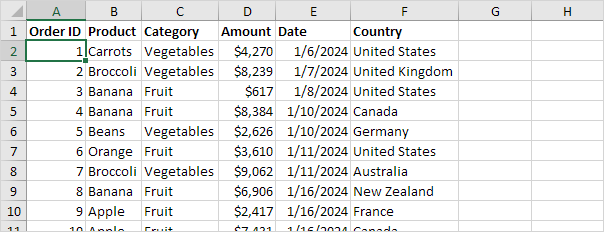
Nhiều lĩnh vực Row
Đầu tiên, chèn một bảng pivot . Tiếp theo, kéo các lĩnh vực với các khu vực khác nhau.
1. Loại trường và trường Quốc gia đến khu vực Nhãn Row.
2. Số tiền thực tế đến vùng các giá trị.

Dưới đây bạn có thể tìm thấy bảng pivot đa cấp.
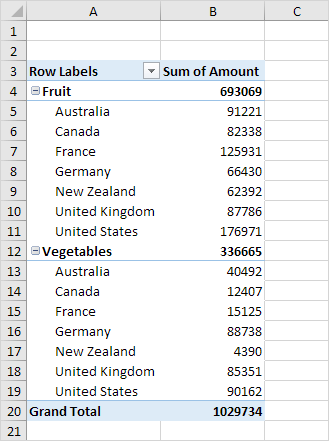
Nhiều lĩnh vực giá trị gia tăng
Đầu tiên, chèn một bảng pivot . Tiếp theo, kéo các lĩnh vực với các khu vực khác nhau.
1. Trường quốc gia đến khu vực Nhãn Row.
2. Số tiền thực tế đến các khu vực giá trị (2x).

Lưu ý: nếu bạn kéo các lĩnh vực Số tiền đến khu vực giá trị cho lần thứ hai, Excel cũng sẽ bao phủ các khu vực Nhãn cột.
Pivot bảng:
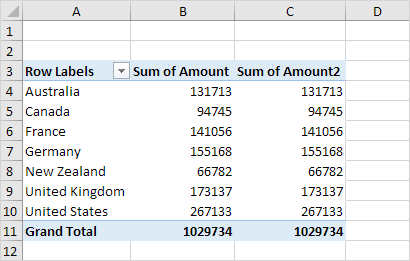
3. Tiếp theo, nhấp vào bất kỳ tế bào trong tổng của Amount2 cột.
4. Nhấp chuột phải và nhấp vào giá trị thiết lập trường ...
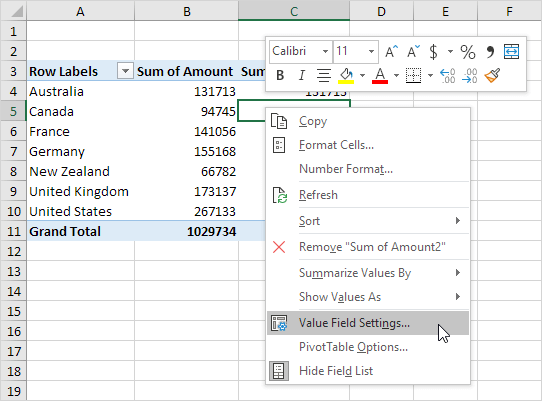
5. Tỷ lệ nhập cho Custom Tên.
6. Trên các Hiển thị các giá trị như tab, chọn% của Tổng cộng.
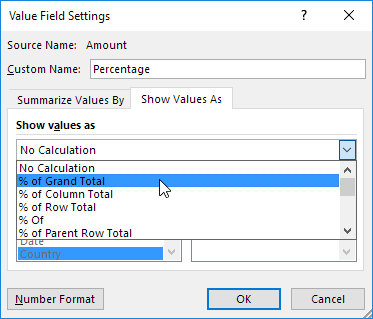
7. Nhấn OK.
Kết quả:
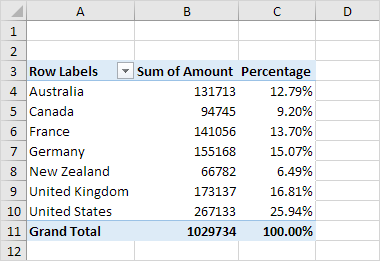
Nhiều báo cáo Bộ lọc Fields
Đầu tiên, chèn một bảng pivot . Tiếp theo, kéo các lĩnh vực với các khu vực khác nhau.
1. Đặt ID đến khu vực Nhãn Row.
2. Số tiền thực tế đến vùng các giá trị.
3. Trường quốc gia và trường sản phẩm Báo cáo khu vực lọc.

4. Tiếp theo, chọn Vương quốc Anh từ các bộ lọc đầu tiên thả xuống và Bông cải xanh từ các bộ lọc thả xuống thứ hai.
Bảng pivot cho thấy tất cả các 'Bông cải xanh' đơn đặt hàng đến Vương quốc Anh.
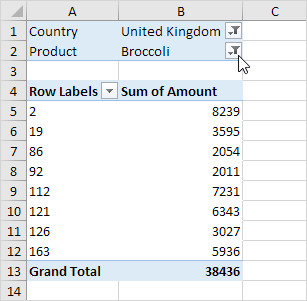

Post a Comment